操作手順
どのように使用するアクションなのか?

あらかじめ定義しておいたテンプレートを元にメールを送信します。
メール送信を行うためにメールアカウントと送信するメールのテンプレートを設定する必要があります。
メール本文や、宛先などに変数を使用することもできます。
変数については以下のページをご覧ください。

メール送信を行うためにメールアカウントと送信するメールのテンプレートを設定する必要があります。
メール本文や、宛先などに変数を使用することもできます。
変数については以下のページをご覧ください。

変数について
変数やデータ定義の解説と設定方法を解説します。
【メールアカウント】設定手順と設定項目
メールアカウントを設定する
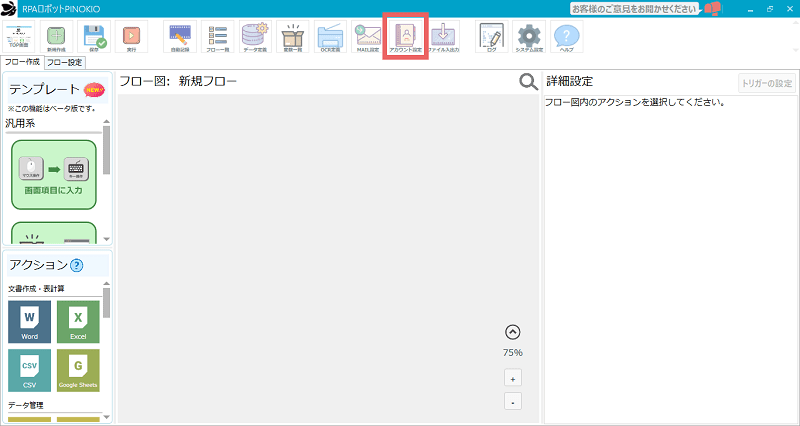
メールアクションを実行するためには、メール送信を行うアカウントを設定する必要があります。
トップメニューの「アカウント設定」を選択し、メールアカウントの設定画面を表示します。
アカウント設定画面の解説
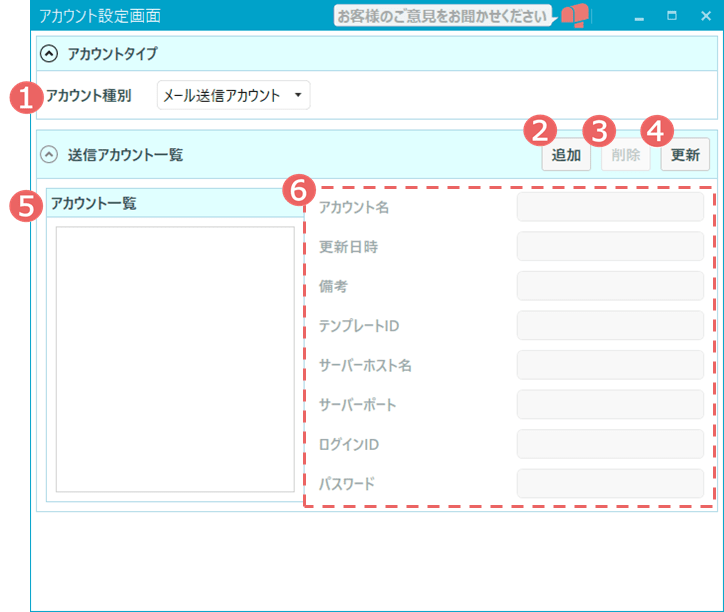
①アカウント種別
この画面で設定するアカウントの種類を選択します。
メールアカウントを設定する場合には「メール送信アカウント」を選択します。
②追加
メールアカウントを新規追加します。
追加したアカウントの設定は「⑤アカウント一覧」に表示されます。
③削除
「⑤アカウント一覧」で選択中のアカウントを削除します。
④更新
アカウント設定の変更・追加状態を保存します。
更新ボタンを押すまで設定の変更は反映されません。
⑤アカウント一覧
追加済みのメールアカウントの設定が表示されます。
設定の編集を行う場合は、変更したいアカウントを選択します。
⑥送信アカウント設定項目
メールアカウントのログイン情報などを記載します。
送信アカウント各項目の設定方法
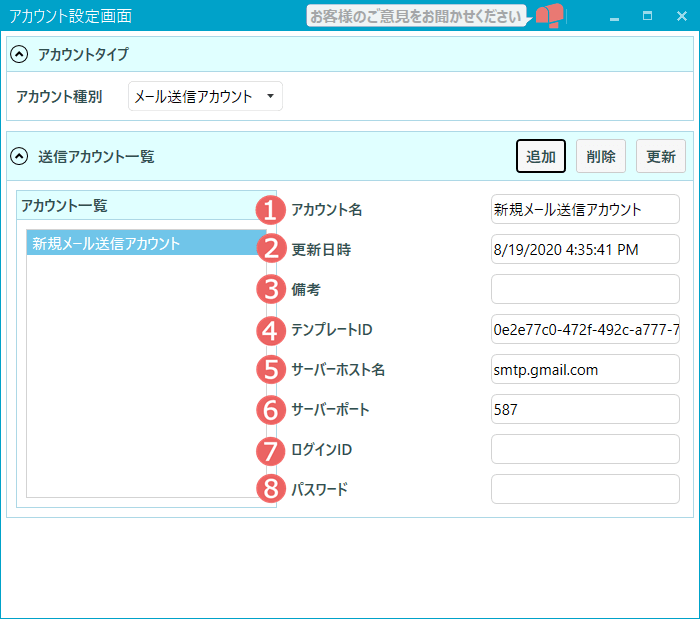
①アカウント名
アカウント一覧に表示される名称を設定します。
②更新日時
アカウントの設定を最後に変更した日時が表示されます。
③備考
アカウント設定についてなどのメモを記載できます。
④テンプレートID
アカウント設定のIDが表示されます。
⑤サーバーホスト名
メールアカウントの送信サーバー(SMTP)のホスト名を設定します。
例:smtp.example.com
※送信サーバーのホスト名が分からない場合は、メールサービスのマニュアルを確認するか、メールサーバーの管理者にお問い合わせください。
⑥サーバーポート
メールアカウントの送信サーバー(SMTP)のポート番号を設定します。
例:587
※送信サーバーのポート番号が分からない場合は、メールサービスのマニュアルを確認するか、メールサーバーの管理者にお問い合わせください。
⑦ログインID
メールアカウントのログインIDを設定します。
⑧パスワード
メールアカウントのパスワードを設定します。
【メール送信テンプレート】設定手順と設定項目
メール送信テンプレートを設定する
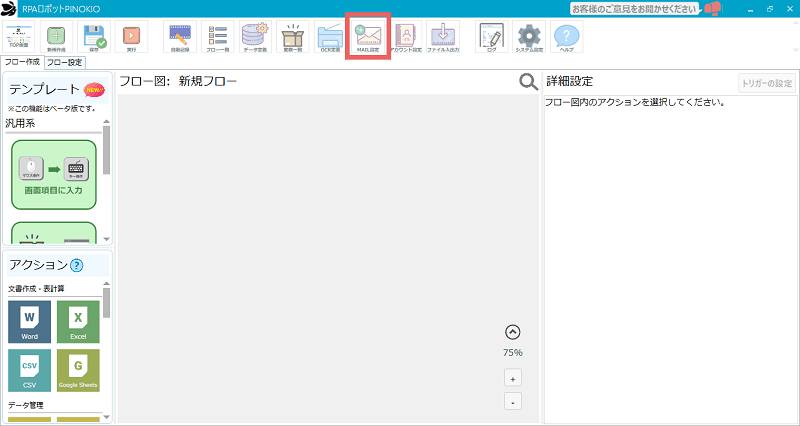
トップメニューの「メール設定」を選択し、テンプレートの設定画面を表示します。
メール送信テンプレート
メールアクションを実行するためには、送信するメールの内容をテンプレートとしてあらかじめ定義しておく必要があります。
このテンプレートをPINOKIOではメール送信テンプレートと呼称します。
メール送信テンプレート設定画面の解説
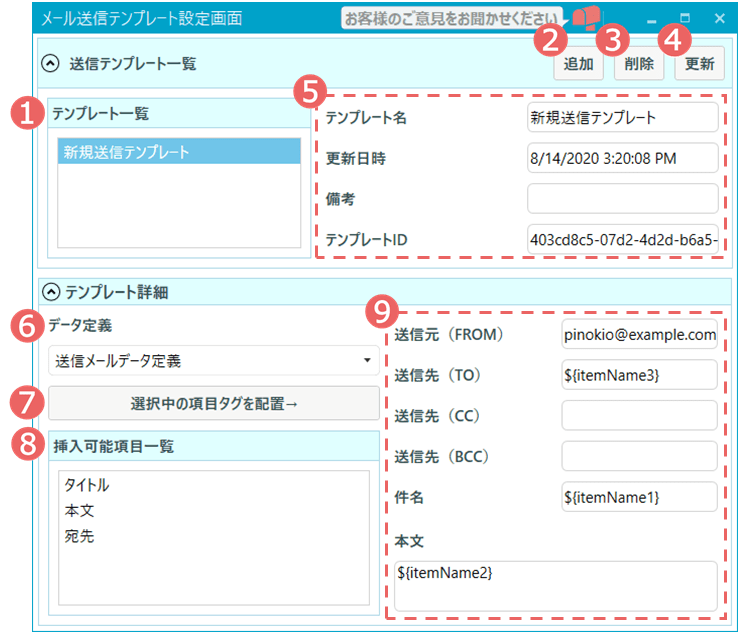
①テンプレート一覧
作成したメール送信テンプレートの一覧が表示されます。
②追加
新規にメール送信テンプレートを追加します。
追加したテンプレートは「①テンプレート一覧」に表示されます。
③削除
「①テンプレート一覧」で選択しているメール送信テンプレートを削除します。
④更新
テンプレートの変更を保存します。
設定を編集しても更新ボタンを押すまではデータに反映されません。
⑤送信テンプレート情報
テンプレートの概要を確認・編集できます。
⑥データ定義
メールの内容に変数を使用する場合は、この項目で使用する変数のデータ定義を選択します。
データ定義については以下のページをご覧ください。

変数について
変数やデータ定義の解説と設定方法を解説します。
⑦選択中の項目タグを配置
「⑧挿入可能項目一覧」で選択中の項目を、「⑨送信テンプレート項目設定」で編集中の項目に「項目タグ」として配置します。
項目タグとは、アクションの実行時に変数の値で置き換えられる文字列です。
画像の設定例では、${itemName1}など記載が項目タグにあたります。
⑧挿入可能項目一覧
「⑥データ定義」で選択したデータ定義が持つ項目の一覧が表示されます。
⑨送信テンプレート項目設定
送信するメールの内容に関する設定を編集できます。
メール送信テンプレート各項目の設定方法
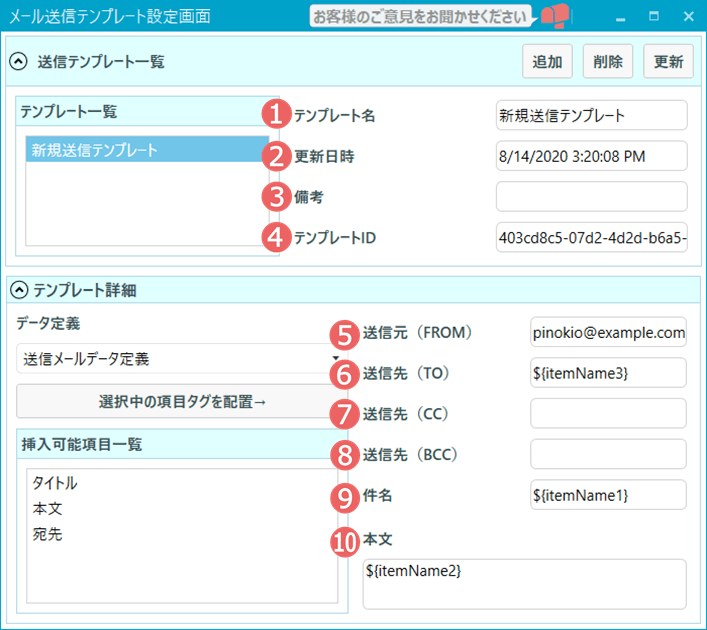
①テンプレート名
テンプレート一覧に表示される名称を設定します。
②更新日時
最後にテンプレートを編集した日時が表示されます。
③備考
テンプレートの内容などのメモを記載できます。
④テンプレートID
テンプレートのIDが表示されます。
⑤送信元(FROM)
メールの送信元として表示されるアドレスを設定します。
※メールの送信アカウントと異なるアドレスを設定した場合でも、受信者には送信アカウントの本来のメールアドレスが送信者として表示される場合があります。
⑥送信先(TO)
メールの送信先アドレスを設定します。
アドレスを複数設定する際は、「;」で区切って入力してください。
例:mail1@example.com;mail2@example.com
⑦送信先(CC)
CCとして送信されるアドレスを設定します。
⑧送信先(BCC)
BCCとして送信されるアドレスを設定します。
⑨件名
メールの件名を設定します。
⑩本文
メールの本文を設定します。
【アクション】設定手順と設定項目解説
アクションを設置する
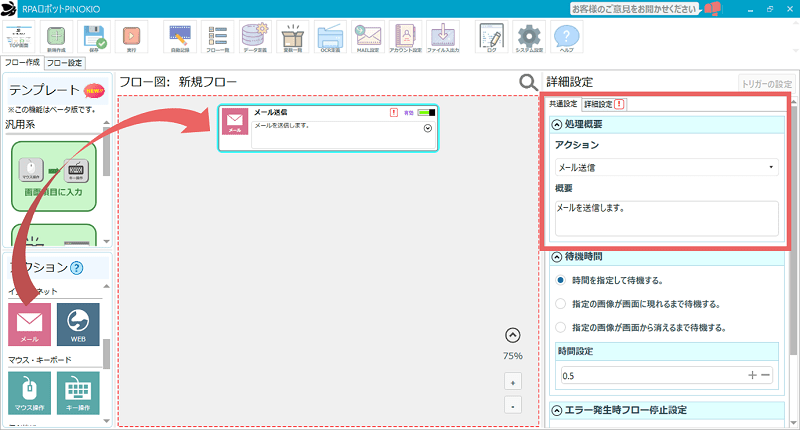
①「メール」アクションをフロー図にドラッグ&ドロップし、共通設定の「アクション」から「メール送信」を選択します。
「待機時間」と「エラー発生時フロー停止設定」については以下のページをご確認ください。


「待機時間」と「エラー発生時フロー停止設定」については以下のページをご確認ください。

【共通設定】待機時間
アクションが実行されるまでの待機時間を設定します。各アクションごとに設定が可能です。

【共通設定】エラー発生時フロー停止設定
フロー実行中にエラーが発生した場合、フローを一時停止します。
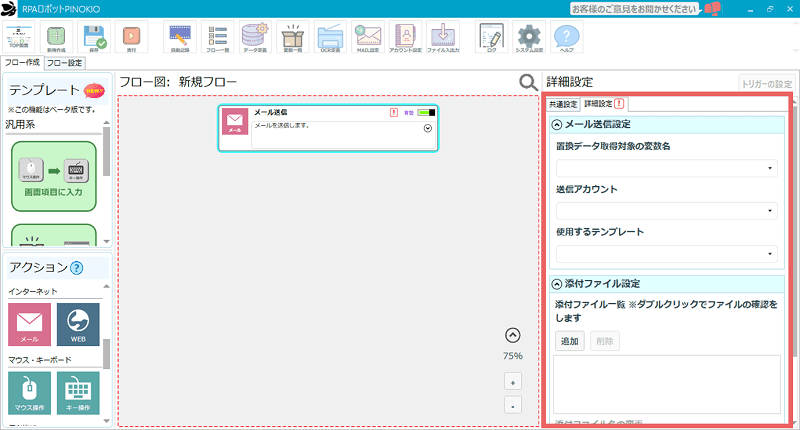
②「詳細設定」をクリックすると、「メール送信」アクションの詳細設定が表示されます。
「!」について
「詳細設定」の横に「!」がついている場合は、未設定の項目があります。
この状態でフローを実行すると、エラーとなります。
各項目の設定方法

①置換データ取得対象の変数名
「③使用するテンプレート」で選択したメール送信テンプレートで使用するデータ定義をもった変数を選択します。
②送信アカウント
メール送信を行うアカウントを、アカウント設定画面で追加したメールアカウントから選択します。
③使用するテンプレート
送信するメールのテンプレートを、メール送信テンプレート設定で作成したテンプレートから選択します。
④添付ファイル一覧
メールに添付するファイルの設定一覧が表示されます。
追加ボタンを押すとファイルが追加されます。
削除ボタンを押すと一覧で選択している添付ファイルの設定が削除されます。
以下の項目では、添付ファイル一覧で選択中の添付ファイルについての設定を行うことができます。
⑤添付ファイル名の変更
メールに添付するファイルをこの項目に記載した名称で置き換えることが出来ます。
未記入にすると、添付するファイルのファイル名で添付されます。
添付するファイルのファイル名は変更されません。
⑥ファイルパス
クリックすると「ファイルパス」ダイアログが表示されます。
値タイプで「変数を使用する」を選択した場合、ファイルパスが格納されている変数を指定します。
「固定値を指定する」を選択した場合、「固定値」にファイルパスを入力します。
※「ファイルパス」「固定値」については用語集をご覧ください。
詳しい設定方法については以下のページをご覧ください。

【共通設定】値タイプごとの設定方法
アクションの詳細設定で「変数」か「固定値」を選択できる場合に表示されるダイアログの設定方法です。
メールが送信されない場合
メールアカウントのログイン情報や、サーバーの設定に誤りがある場合はメールが正常に送信されません。
設定の再確認をお願いします。
また、メールアクションの実行時にPINOKIOは設定をもとにメールアカウントにログインをします。
メールサーバーによっては新しい端末でのログインへの制限がある場合がございます。
使用するメールアカウントに新規ログインに関する警告メッセージなどが届いていないかご確認ください。
関連マニュアル

用語集
PINOKIOで使用される用語の一覧です。
